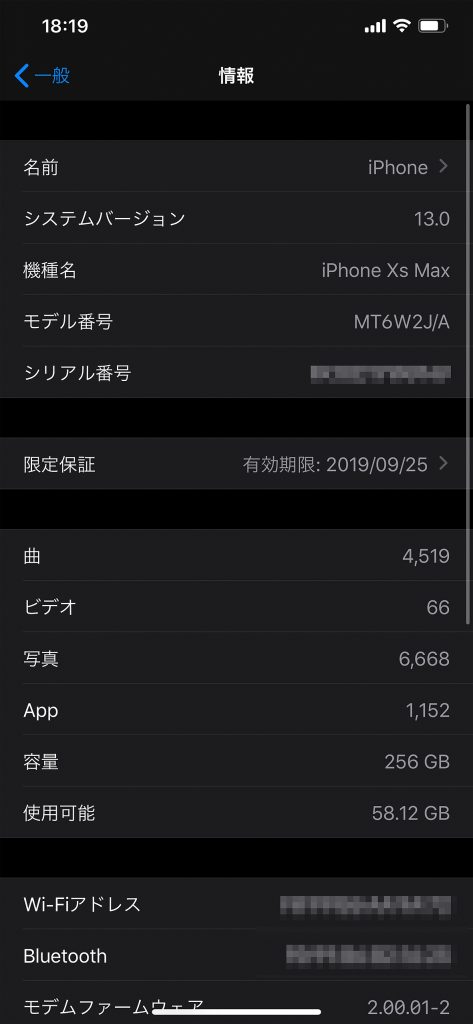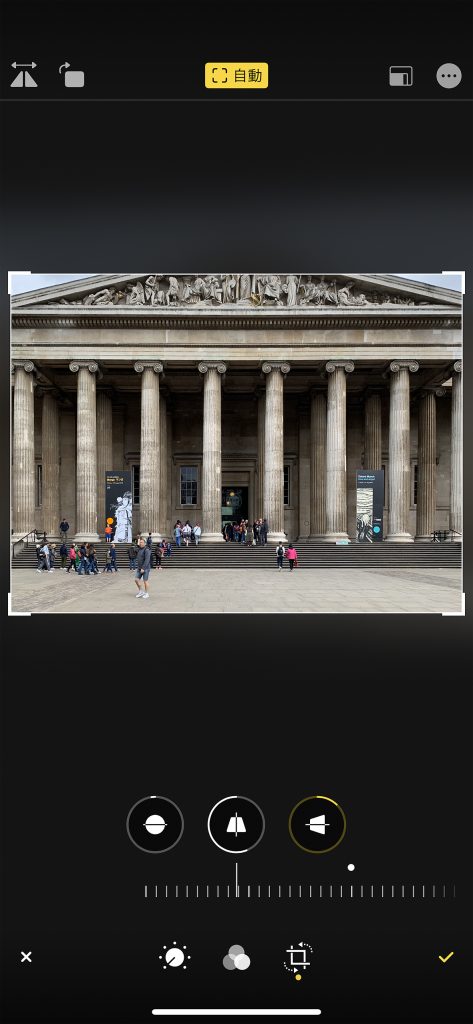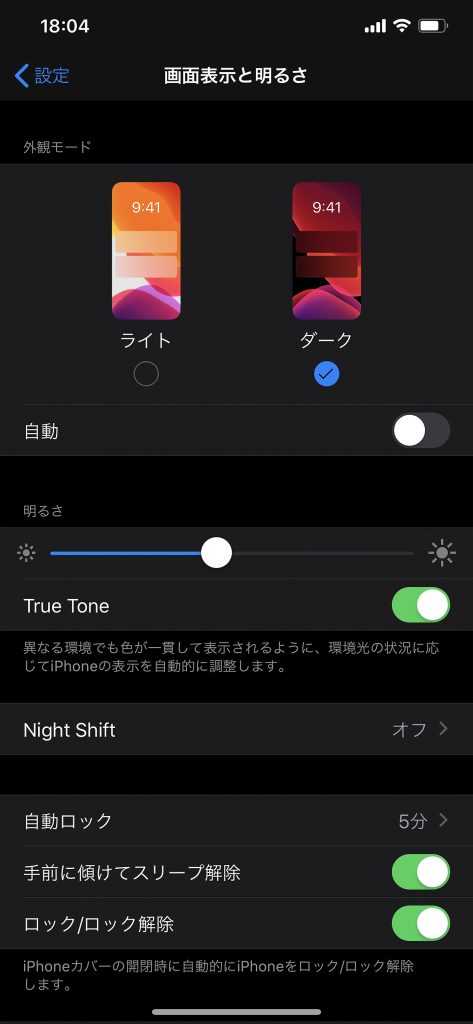iOS 13の便利機能まとめ。iPhone 11を買わなくても最先端感を味わえる!
―[デジタル四方山話]―
~第66回~
9月20日にiPhone 11が発売されたが、同日iOS 13も配信されている。利用できるのはiPhone SE以降のiPhoneと第7世代iPod touchとなる。残念ながら、iPhone 6以前のモデルは非対応となった。
iOS 13では、いろいろと機能強化されているポイントがあるので、対応モデルを使っている人はぜひアップグレードして最先端感を味わってみよう。今回の記事もあえて、前モデルのiPhone XS Maxを利用して画面を撮っている。
写真や動画の編集機能が大きく強化されたiOS 13
目の疲れを抑えるダークモード
1
2
お酒を毎晩飲むため、20年前にIT・ビジネスライターとしてデビュー。酒好きが高じて、2011年に原価BARをオープン。2021年3月には、原価BAR三田本店をオープンした。新型コロナウイルス影響を補填すべく、原価BARオンライン「リカーライブラリー」をスタート。YouTubeチャンネルも開設し生き残りに挑んでいる
記事一覧へ
記事一覧へ
この連載の前回記事
【関連キーワードから記事を探す】
iPhone 16e「約10万円」の衝撃。今後はAndroidや中古iPhoneが現実的な選択肢に
iPhone 16、「値段据え置き」でも“買わない”理由。来春の「廉価モデル」まで待つべきか
「このiPhoneを今2万円で買えば、数千倍に上がるかも」夢のガジェット投資をプロが指南
iPhone15、USB-C採用でも“買わない”理由。本命は来春の「SE」か
「スマホ充電ケーブルの断線」80%以上が経験。イラつくトラブルの対策とは
この記者は、他にもこんな記事を書いています